你是不是经常觉得电脑桌面上的窗口太多,乱七八糟的,找一个需要的文件或者程序要花半天时间?特别是当你需要同时处理好几个任务的时候,比如一边写报告一边查阅网页资料,或者一边做表格一边对照着聊天窗口里的要求,屏幕就那么点大,几个窗口挤在一起,每个都只能显示一小部分内容,看也看不全,点也点不准,真是让人心烦。
解决这个问题有一个超级简单又立刻见效的方法,那就是用好窗口最大化的快捷键,你别小看这个操作,它可不是简单地把窗口变大一点而已,而是能让你在需要专注的时候,把一个任务窗口铺满整个屏幕,排除其他所有干扰;在需要多任务对照的时候,又能快速切换和排列,让你的工作效率瞬间提升好几个档次。
最核心、最常用的一个快捷键就是 Windows 徽标键 + 向下箭头,你先用鼠标点击一下你想要操作的窗口,让它处于最前面,然后同时按下键盘上那个像窗户标志的 Windows 键和向下的箭头键,猜猜会发生什么?当前这个窗口立刻就缩回到原来的大小了,如果你之前把它最大化过,那么按一次它会先恢复到窗口化状态,再按一次,它就会最小化到任务栏上,这个操作特别顺手,比你用鼠标颤颤巍巍地去点窗口右上角那个小小的“向下还原”或者“最小化”按钮要快得多,也精准得多。
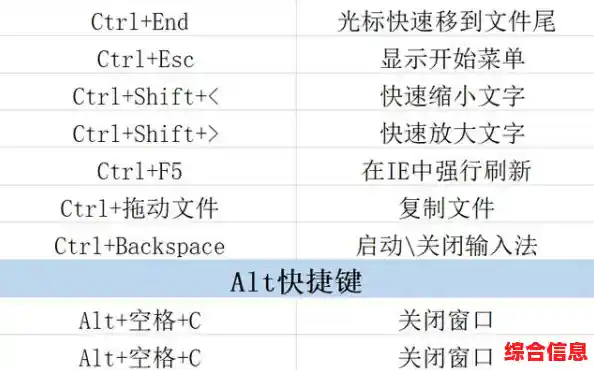
那如果我想把窗口变大呢?同样简单,让窗口处于非最大化状态(也就是窗口化状态)时,你按下 Windows 键 + 向上箭头,这个窗口瞬间就会最大化,充满整个屏幕,这样你就能心无旁骛地在这个窗口里工作了,无论是阅读长文档、编辑大表格还是看电影,视野都开阔多了,不用再被边框和其他乱七八糟的东西干扰。
只会最大化和最小化还不够灵活,有时候我们需要两个窗口并排放在一起,方便对照,这时候 Windows 系统自带的“分屏”功能就派上大用场了,而且用键盘操作比用鼠标拖拽要快得多,你选中一个窗口,然后按下 Windows 键 + 向左箭头,这个窗口会立刻贴到屏幕的左半边;接着你再选中另一个窗口,按下 Windows 键 + 向右箭头,它就会自动贴到屏幕的右半边,两个窗口各占一半屏幕,井水不犯河水,对比数据、抄写内容、参考信息都变得异常方便,如果你的显示器特别大,或者是超宽屏,你还可以尝试按两次方向键,比如按两次 Windows 键 + 向左箭头,窗口会先贴到左边半屏,再变成占据左边四分之一屏幕,这样你甚至可以排列三四个窗口同时工作。
还有一个更酷的快捷键是 Windows 键 + D,不管你当时桌面上开了多少个程序,有多少个窗口叠在一起,只要你按下这个组合键,所有窗口瞬间最小化,直接显示出干净的桌面,当你需要在桌面上找个文件,或者想快速休息一下清空思绪的时候,这个功能简直是神器,再按一次,所有窗口又会恢复原样。
你可能要问了,记住这些快捷键会不会很麻烦?其实完全不会,你只要记住一个核心逻辑:Windows 键是总管,方向键是指挥窗口往哪里去,向上是变大,向下是变小(或隐藏),向左向右是去屏幕的两边,你只需要在平时工作的时候有意识地去用一两次,肌肉记忆很快就形成了,比如你正在浏览器里查资料,查完了想继续写文档,直接按一下 Windows 键 + 向下箭头,浏览器最小化了,文档窗口就露出来了,这比你用鼠标去点浏览器的“最小化”按钮,然后再在任务栏点文档图标要流畅得多。
养成使用快捷键的习惯,最大的好处就是减少了鼠标和键盘之间来回切换的无效时间,你的手可以一直放在键盘的核心区域,思路也不会因为要去找鼠标光标而被打断,这种流畅感一旦体验过,就再也回不去了,它让操作电脑变得像开车换挡一样自然,你脑子里想着“我要专注看这个”,手指一动,屏幕就为你准备好了;想着“我要对比那两个”,再动两下手指,理想的布局就出现了。
别再忍受杂乱无章的窗口了,就从今天开始,试着用用 Windows 键加上下左右这些箭头键吧,一开始可能会有点生疏,但只要你强迫自己用上几次,很快就会发现自己处理多任务的速度快了很多,桌面也清爽了很多,办公效率自然就提上来了,这绝对是你迈向高效办公的既简单又关键的一步。